Noter les sondages¶
Pour mesurer les performances, les connaissances ou la satisfaction globale d’un participant à un sondage, Odoo attribue des points aux réponses du sondage. À la fin du sondage, ces points sont additionnés, ce qui donne le score final d’un participant.
Pour ajouter des points aux questions, ouvrez l’application Sondages, sélectionnez le sondage souhaité et cliquez sur l’onglet Options. Sous la section :guilabel;`Notation`, choisissez entre Notation avec réponses à la fin ou Notation sans réponses à la fin.
La Notation avec réponses à la fin montre aux participants leurs réponses avant avoir répondu au sondage et montre les questions auxquelles ils ont répondu correctement ou pas. Pour les questions auxquelles ils ont donné une mauvaise réponse, la bonne réponse sera mise en évidence.
La Notation sans réponses à la fin ne montre pas aux participants leurs réponses après avoir répondu au sondage, mais uniquement leur score final.
Pour indiquer les réponses correctes, cliquez sur l’onglet Questions et choisissez une question. Dans le formulaire de question, cochez la case Est une bonne réponse à côté de la bonne réponse et associez-y une note.
De retour à l’onglet Options du sondage, définissez le % pour réussir. Le pourcentage saisi détermine le pourcentage de réponses correctes nécessaires pour réussir le sondage.
Toujours dans l’onglet Options du sondage, les administrateurs du sondage peuvent choisir de transformer un sondage en certification. Une certification indique que le sondage pose des questions pour tester le niveau de connaissance des participants sur un sujet.
Lorsque vous activez l’option Est une certification, choisissez un Modèle d’email de certification. La certification sera automatiquement envoyée par email à l’aide de ce modèle aux utilisateurs qui ont réussi le sondage avec un score final supérieur ou égal au % pour réussir défini.
Dans la section Participants, les participants peuvent être invités à se connecter pour participer au sondage. Si le paramètre Connexion requise est activée, deux nouvelles options apparaissent : la case à cocher Limiter les tentatives, qui permet de limiter le nombre de fois qu’un participant peut participer au sondage et l’option de Donner un badge, situé sous les options de Certification dans la section Notation.
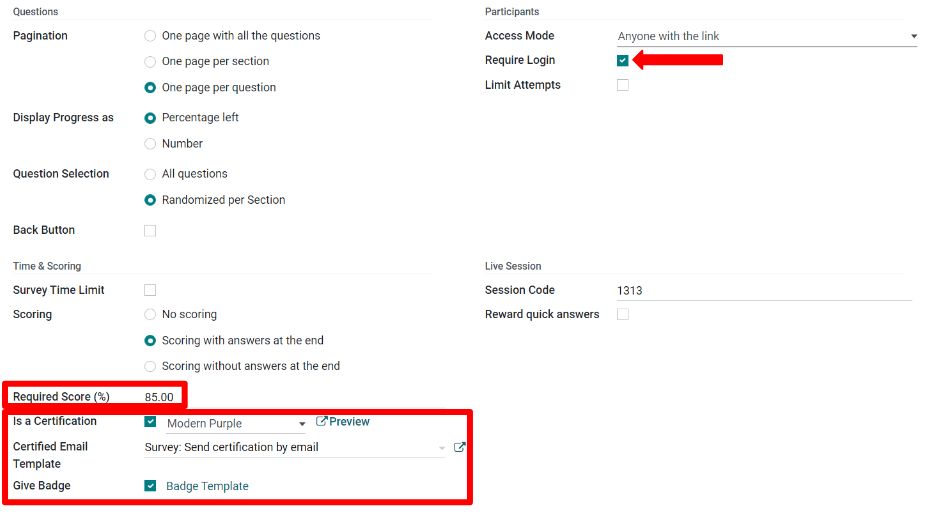
Les badges sont affiché sur l’eLearning d’un portail d’utilisateur et permettent de fixer des étapes et de récompenser les participants qui réussissent des sondages ou gagnent des points. Outre le bénéficiaire, les visiteurs du site web qui consultent la page Cours pourront également voir les badges accordés.

Pour plus d'infos